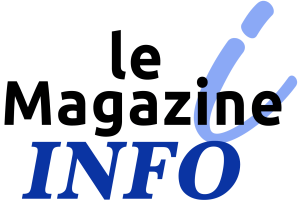Aujourd’hui, les sondages et les questionnaires sont devenus un outil indispensable pour les entreprises, les écoles et les organisations afin de recueillir des données précieuses sur leurs clients, employés et publics. Grâce à Google Forms, vous pouvez créer facilement des questionnaires en ligne sans avoir besoin de compétences techniques.
Dans cet article, nous allons vous montrer comment créer un questionnaire sur Google Forms. Nous allons également vous donner des conseils pour maximiser l’efficacité de votre questionnaire et obtenir les résultats les plus précis.
Étape 1 : Créer un nouveau questionnaire
Sommaire
La première étape pour créer un questionnaire sur Google Forms consiste à vous connecter à votre compte Google depuis votre ordinateur portable ou votre smartphone. Si vous n’en avez pas, vous pouvez en créer un gratuitement en quelques minutes. Une fois connecté, cliquez sur le bouton « Nouveau formulaire » pour commencer.
Étape 2 : Ajouter les questions
La deuxième étape consiste à ajouter des questions à votre questionnaire. Vous pouvez choisir parmi différents types de questions tels que des questions à choix multiples, des questions à réponse courte, des questions à réponse longue, des questions de sélection, des échelles linéaires, des choix multiples avec des images, etc.
Étape 3 : Personnaliser le questionnaire
Google Forms offre de nombreuses options pour personnaliser votre questionnaire. Vous pouvez changer la couleur de fond, ajouter une image d’en-tête, personnaliser les couleurs des questions et des réponses, et même ajouter un logo. Il est important de personnaliser votre questionnaire pour qu’il soit attrayant et professionnel.
Étape 4 : Paramétrer les options
La quatrième étape consiste à paramétrer les options de votre questionnaire. Vous pouvez décider qui peut remplir le questionnaire, qui peut voir les résultats, et même définir des règles pour limiter le nombre de réponses par personne.
Étape 5 : Partager le questionnaire
La dernière étape consiste à partager votre questionnaire. Vous pouvez envoyer un lien par e-mail, partager sur les réseaux sociaux, ou même intégrer votre questionnaire sur votre site web. Vous pouvez également collecter des réponses hors ligne en imprimant votre questionnaire et en le distribuant en personne.

Conseils pour maximiser l’efficacité de votre questionnaire Google Forms
- Soyez clair et concis dans les questions que vous posez. Évitez les questions ambiguës ou qui peuvent être interprétées de différentes manières.
- Évitez les questions trop longues ou compliquées. Les gens sont plus susceptibles de répondre aux questions courtes et simples.
- Utilisez des choix de réponse équilibrés. Évitez de mettre trop de choix de réponse ou des choix de réponse qui ne sont pas équilibrés.
- Évitez de poser des questions personnelles ou sensibles à moins que ce ne soit absolument nécessaire.
- Offrez une incitation pour répondre à votre questionnaire. Cela peut être sous la forme d’un concours, d’une réduction, d’un échantillon gratuit, etc.
FAQ Questionnaire Google Forms
Comment puis-je voir les résultats de mon questionnaire ?
Pour voir les résultats de votre questionnaire, allez dans le menu « Réponses » et cliquez sur « Résumé des réponses ». Vous pouvez voir les résultats sous forme de graphique ou de tableau.
Puis-je exporter les résultats de mon questionnaire Google Forms ?
Oui, vous pouvez exporter les résultats de votre questionnaire en utilisant Google Sheets. Pour cela, allez dans le menu « Réponses » et cliquez sur « Feuille de calcul ». Vous pouvez alors ouvrir les résultats de votre questionnaire dans Google Sheets et les exporter dans différents formats tels que CSV, Excel, etc.
Comment puis-je empêcher les personnes de remplir mon questionnaire plusieurs fois ?
Vous pouvez limiter le nombre de réponses par personne en utilisant l’option « Limite de réponse ». Pour cela, allez dans le menu « Plus » et cliquez sur « Paramètres de formulaire ». Vous pouvez alors définir une limite de réponse par personne.
Conclusion
La création d’un questionnaire sur Google Forms est simple et facile. En suivant les étapes ci-dessus, vous pouvez créer un questionnaire efficace et professionnel en quelques minutes. N’oubliez pas de personnaliser votre questionnaire, d’être clair et concis dans les questions que vous posez, et d’offrir une incitation pour répondre à votre questionnaire. Avec ces conseils, vous pouvez maximiser l’efficacité de votre questionnaire et obtenir des résultats précis et utiles.
Article mis à jour le 10 avril 2023